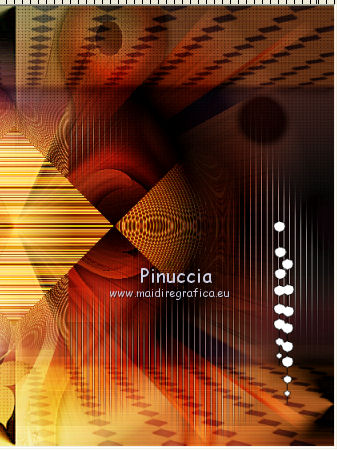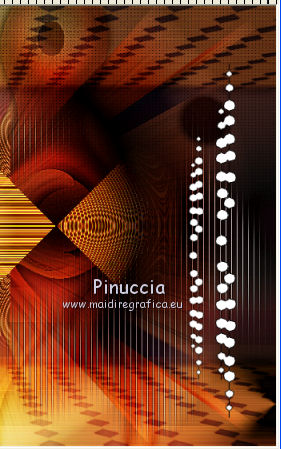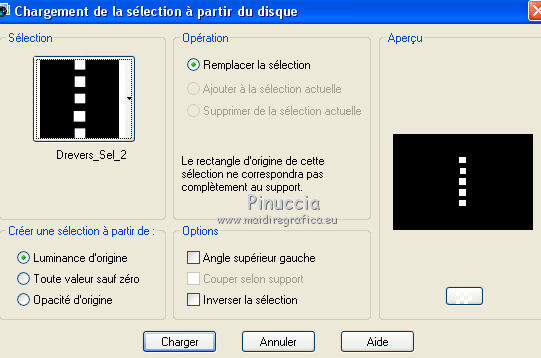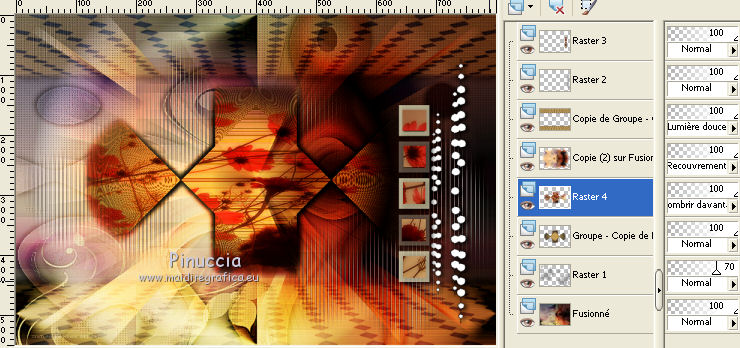|
CHRISTINA

Merci André de me permettre de traduire tes tutoriels en français.
Le site est fermé

Vos versions ici
Le tutoriel a été réalisé avec PSP 9, mais il peut également être exécuté avec les autres versions.
Pour le traduire, j'ai utilisé CorelX2.
Suivant la version utilisée, vous pouvez obtenir des résultats différents.
Depuis la version X4, la fonction Image>Miroir a été remplacée par Image>Renverser horizontalment,
et Image>Renverser avec Image>Renverser verticalemente.
Dans les versions X5 et X6, les fonctions ont été améliorées par la mise à disposition du menu Objets.
Avec la nouvelle version X7, nous avons à nouveau Miroir/Retourner, mais avec nouvelles différences.
Consulter, si vouz voulez, mes notes ici
Certaines dénominations ont changées entre les versions de PSP.
Les plus frequentes dénominations utilisées:


Nécessaire pour réaliser ce tutoriel:
Matériel ici
Les tubes sont de Nicole et Drevers.
La texture est de Monik Designs.
Le pinceau est de L&K's.
Le reste du matériel vient de Internet et/ou groupes, et/ou Drevers.
Modules Externes.
consulter, si nécessaire, ma section de filtre ici
Filters Unlimited 2.0 ici
Graphics Plus - Vertical Mirror ici
Andrew's Filter Collection 56 - A Bit Left Over Gradient ici
VM Distortion - Radiator ici
&<Bkg Kaleidoscope> - Radial Mirror (à importer dans Unlimited ici
&<Bkg Designer sf10I> (à importer dans Unlimited ici
Kang 4 - Lensfun ici
VM Stylize - Zoom Blur ici
Simple ici
Mura's Meister - Perspective Tiling ici
Filtres Graphics Plus, Andrew's, VM Distortion, Kang, VM Stylize et Simple peuvent être utilisés seuls ou importés dans Filters Unlimited.
voir comment le faire ici).
Si un filtre est fourni avec cette icône,  on est obligé à l'importer dans Unlimited on est obligé à l'importer dans Unlimited

Si vous voulez utiliser vos propres couleurs, n'hésitez pas à changer le mode et l'opacité des calques
Dans les plus récentes versions de PSP, vous ne trouvez pas le dégradé d'avant plan/arrière plan ou Corel_06_029.
Vous pouvez utiliser le dégradé des versions antérieures.
Ici le dossier Dégradés de CorelX.
Placer le pinceau dans le dossier Pinceaux.
Attention, le pinceau se compose de deux files qui on ne doit séparer.
Consulter, si vous voulez, les notes sur les pinceaux ici
Placer les sélections dans le dossier Sélections.
Placer le masque ma3 dans le dossier Masques.
1. Placer en avant plan la couleur #000000,
et en arrière plan la couleur #ffffff.
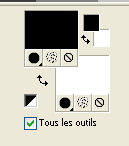
2. Ouvrir une nouvelle image transparente 800 x 550 pixels.
Remplir  l'image avec la couleur #000000. l'image avec la couleur #000000.
3. Effets>Modules Externes>Filters Unlimited 2.0 - Andrew’s Filter Collection 56 - A Bit Left Over Gradient, par défaut.
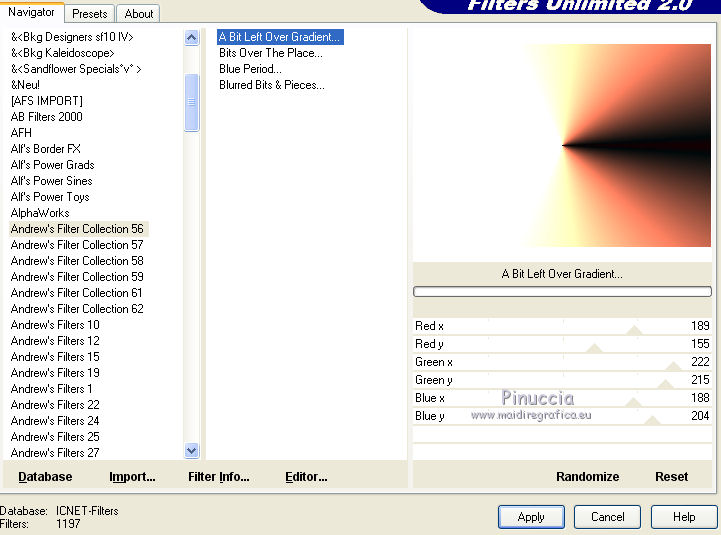
4. Réglage>Flou>Flou gaussien - rayon 30.

5. Calques>Nouveau calque raster.
Sélections>Sélectionner tout.
Ouvrir MNK-textura055 - Édition>Copier.
Revenir sur votre travail et Édition>Coller dans la sélection.
Sélections>Désélectionner tout.
Réglage>Netteté>Davantage de netteté.
Placer le calque en mode Multiplier.
6. Calques>Fusionner>Calques visibles.
7. Calques>Dupliquer.
Image>Redimensionner, à 70%, bicubique, redimensionner tous les calques décoché.
8. Effets>Modules Externes>VM Distortion – Radiator – par défaut.
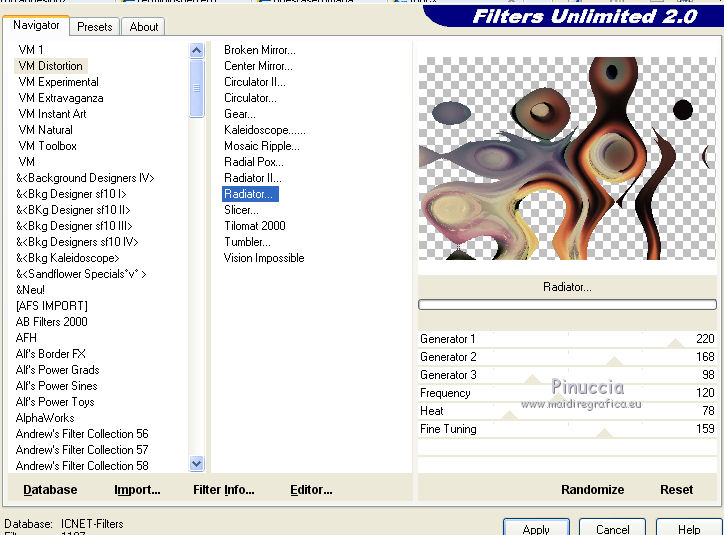
Réglage>Netteté>Davantage de netteté.
9. Effets>Effets 3D>Ombre portée, couleur #000000.

Répéter Ombre portée mais vertical et horizontal -2/-4.
Placer le calque en mode Lumière douce.

10. Vous positionner sur le calque du bas de la pile.
Calques>Dupliquer.
Image>Redimensionner, à 70%, bicubique, redimensionner tous les calques décoché.
Calques>Agencer>Placer en haut de la pile.
11. Effets>Modules Externes>Filters Unlimited 2.0 - &<Bkg Kaleidoscope> - Radial Mirror – par défaut.
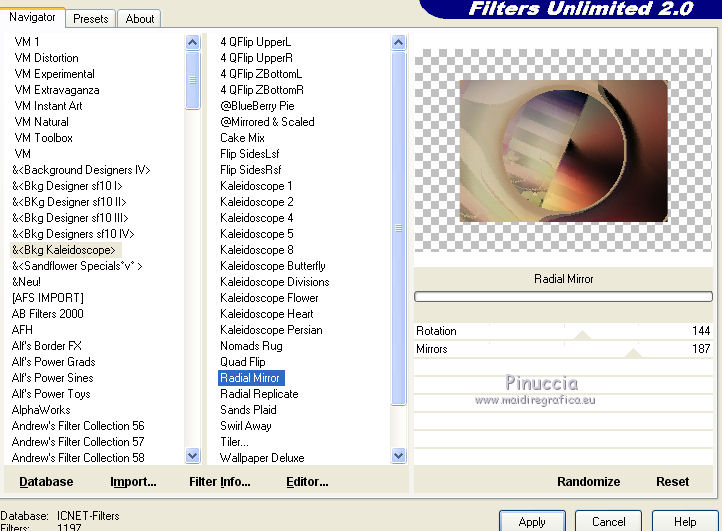
Effets>Modules Externes>Filters Unlimited 2.0 Alf's Border Mirror Bevel, par défaut.
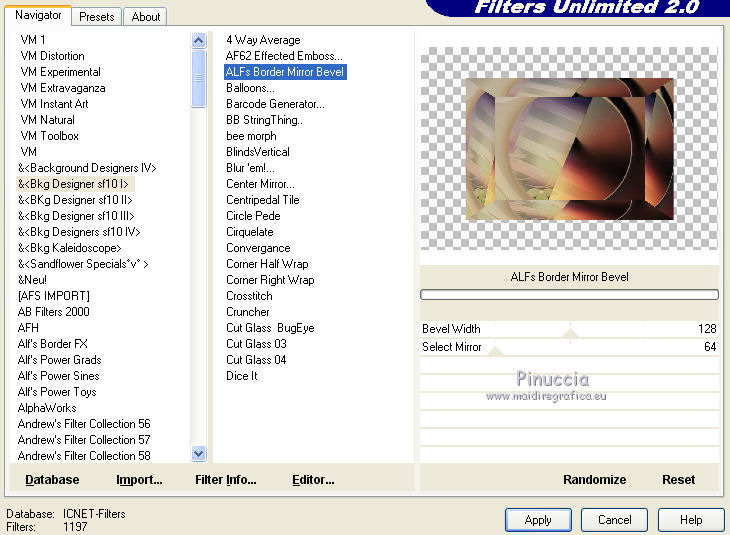
12. Effets>Modules Externes>Filters Unlimited 2.0 - Color Filters – Color Booster – par défaut.
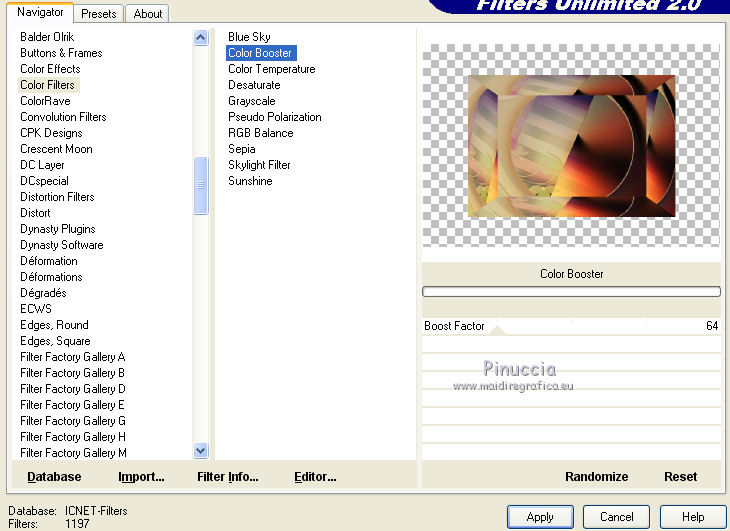
13. Effets>Modules Externes>Filters Unlimited 2.0 - Color Filters – Sunshine – par défaut.
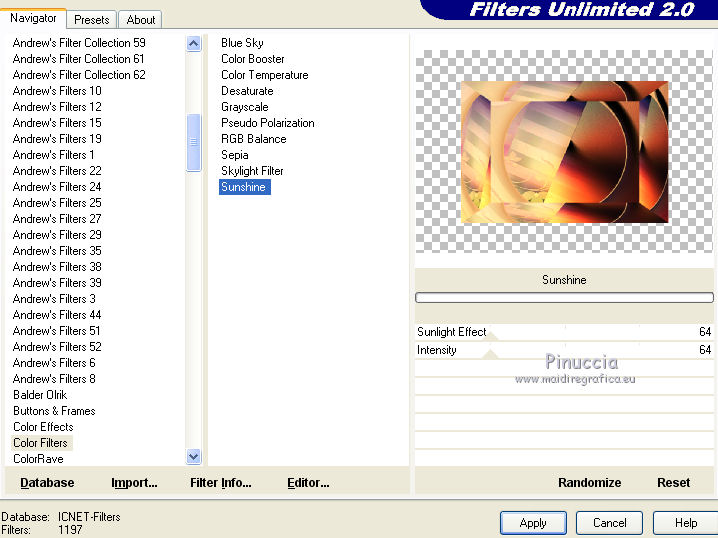
14. Effecten – Graphics Plus – Vertical Mirror – par défaut.
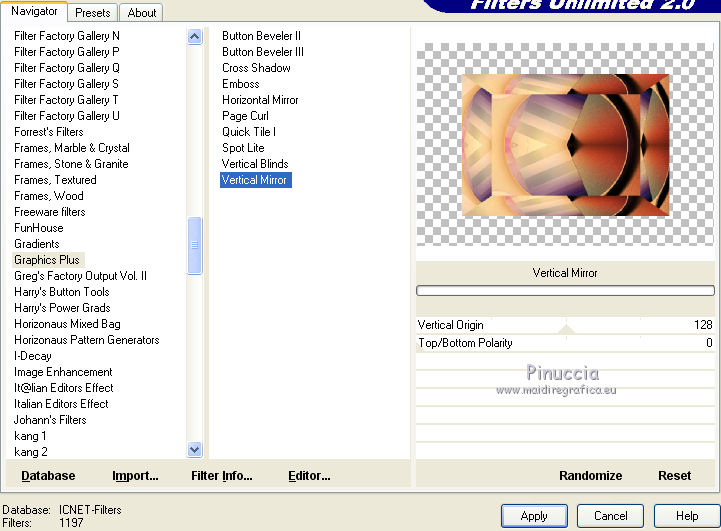
15. Calques>Dupliquer.
Fermer le calque du haut de la pile et vous positionner sur le calque de dessous.
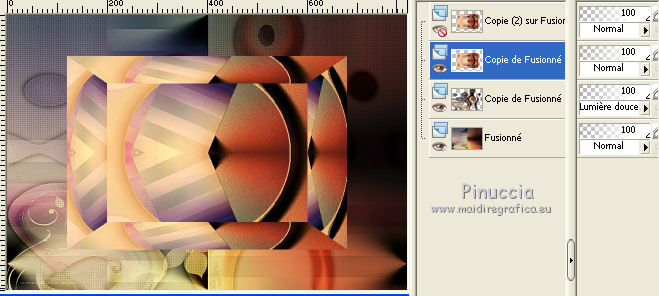
16. Effets>Modules Externes>Kang 4 – LensFun – par défaut.
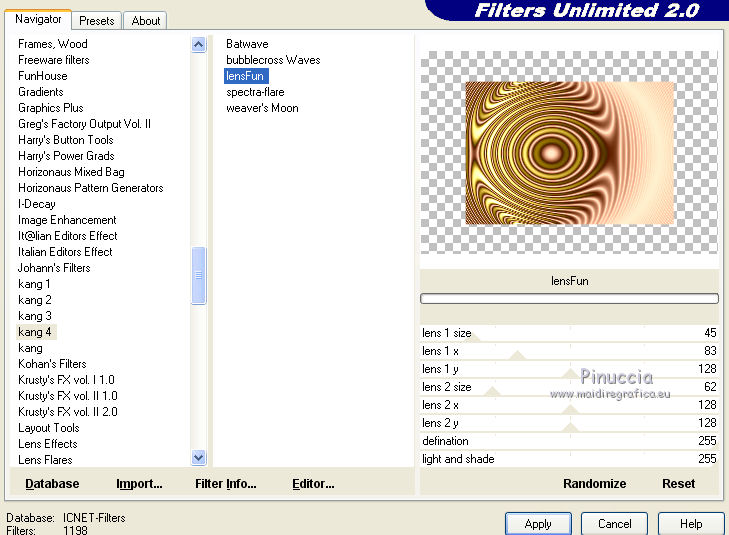
17. Re-ouvrir et vous positionner sur le calque du haut de la pile.
Effets>Modules Externes>VM Stylize – Zoom Blur – par défaut.
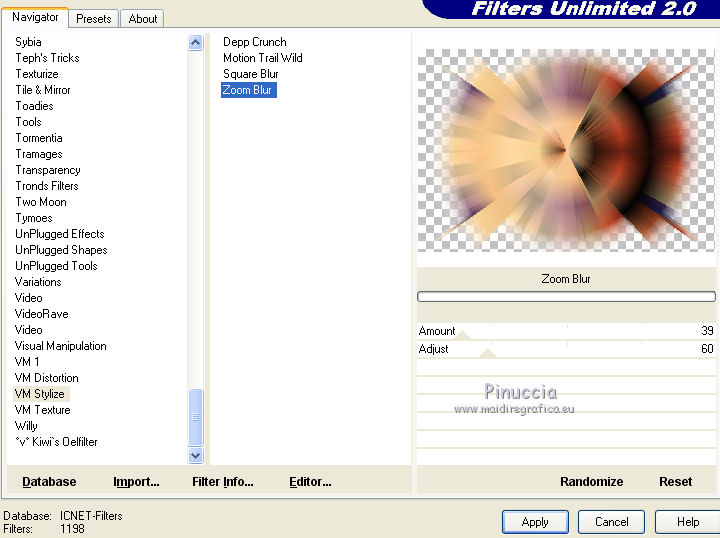
Placer le calque en mode Recouvrement.
18. Vous positionner sur le calque de dessous (le deuxième du haut).
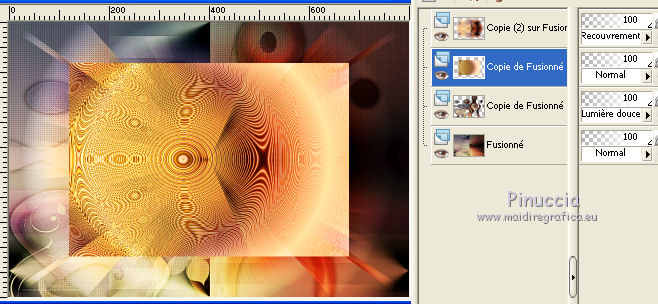
Effets>Modules Externes>Simple – Pizza Slice Mirror.
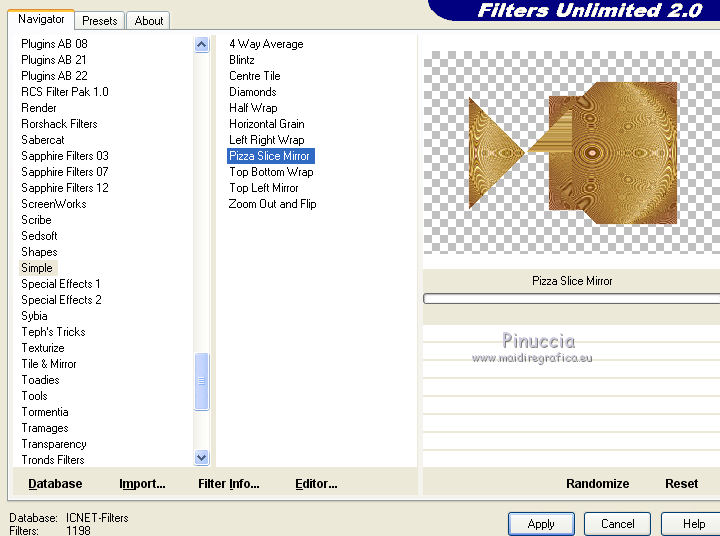
Effets>Modules Externes>Simple – Top Left Mirror.
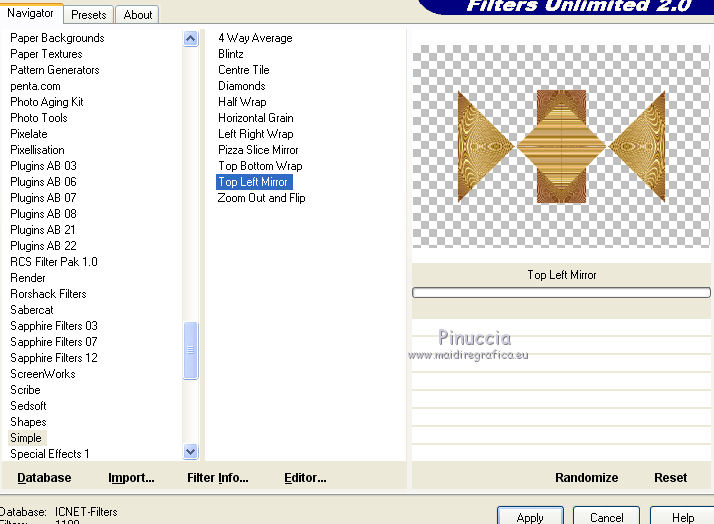
19. Calques>Charger/Enregistrer un masque>Charger à partir du disque.
Chercher et charger le masque ma3.
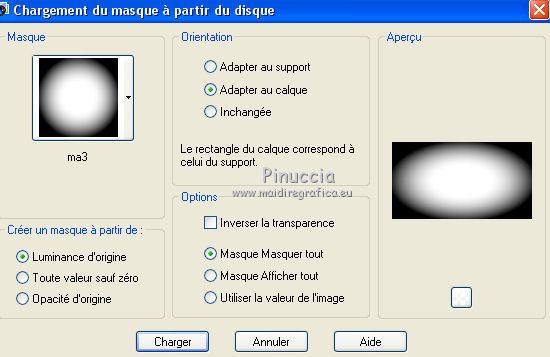
Calques>Fusionner>Fusionner le groupe.
20. Calques>Dupliquer.
Effets>Modules Externes>Mura's Meister - Perspective Tiling.
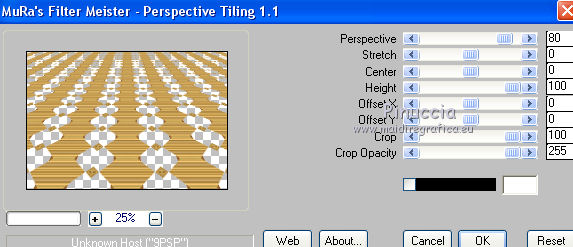
Calques>Agencer>Placer en haut de la pile.
21. Effets>Effets d'image>Décalage.
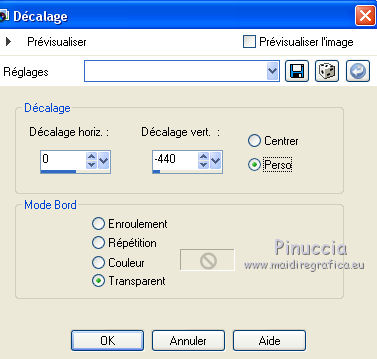
22. Sélections>Charger/Enregistrer une sélection>Charger à partir du disque.
Chercher et charger la sélection Drevers_Sel_1.
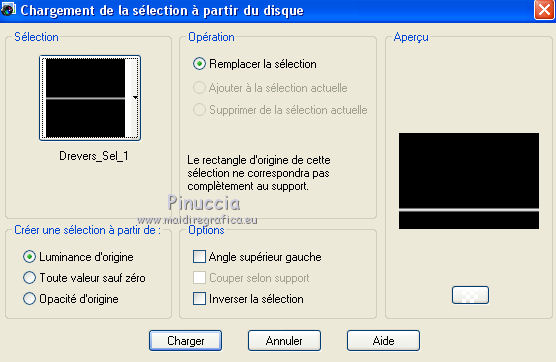
Presser 2 fois CANC sur le clavier 
Sélections>Désélectionner tout.
23. Calques>Dupliquer.
Image>Renverser.
Calques>Fusionner>Fusionner le calque de dessous.
24. Effets>Effets 3D>Ombre portée, couleur #000000.

Répéter Ombre portée, mais vertical et horizontal-2/-4.
Placer le calque en mode Lumière douce.
25. Vous positionner sur le deuxième calque du bas.
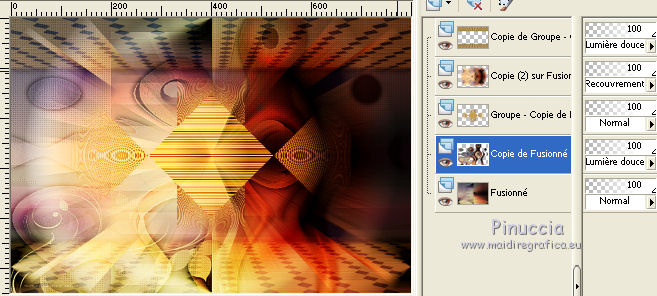
Calques>Fusionner>Fusionner le calque de dessous.
26. Calques>Nouveau calque raster.
Activer l'outil Pinceau 
Chercher et sélectionner le pinceau L&K_les_Zitah_3.

Appliquer le pinceau en haut à gauche et en bas à droite,
en cliquant avec la touche droite de la souris pour utiliser la couleur d'arrière plan #ffffff.
27. Effets>Effets 3D>Ombre portée, couleur #000000.

Répéter Ombre portée, mais vertical et horizontal -1.
Réduire l'opacité de ce calque à 70%.
28. Vous positionner sur le calque du haut de la pile.
Sélections>Charger/Enregistrer une sélection>Charger à partir du disque.
chercher et charger la sélection Yoka_JdL_Serenitysel2.
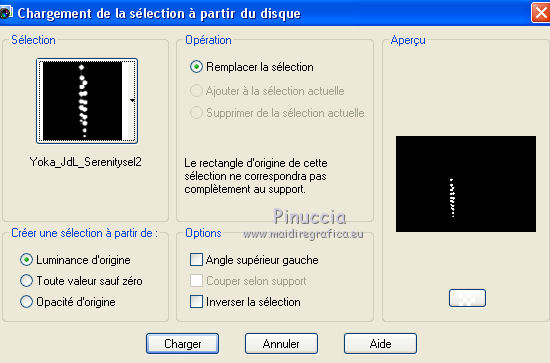
29. Calques>Nouveau calque raster.
Remplir  le calque avec la couleur #000000. le calque avec la couleur #000000.
Sélections>Modifier>Contracter - 1 pixel.
Calques>Nouveau calque raster.
Remplir  la sélection avec la couleur #ffffff. la sélection avec la couleur #ffffff.
Sélections>Désélectionner tout.
Calques>Fusionner>Fusionner le calque de dessous.
Déplacer  l'image à droite, voir mon exemple. l'image à droite, voir mon exemple.
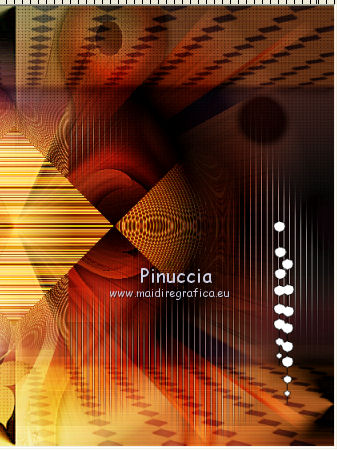
30. Calques>Dupliquer.
Image>Renverser.
Positionner  bien l'image. bien l'image.

31. Assurez-vous d'être positionné sur le calque du haut.
Calques>Fusionner>Fusionner le calque de dessous.
Calques>Dupliquer.
Image>Redimensionner, à 70%, bicubique, redimensionner tous les calques décoché.
Positionner  bien l'image, voir mon exemple. bien l'image, voir mon exemple.
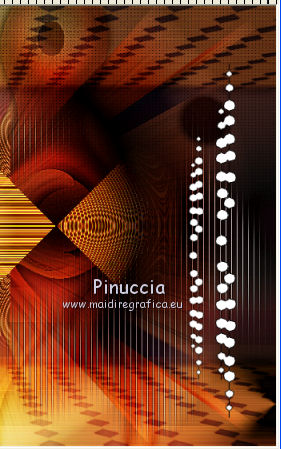
Calques>Fusionner>Fusionner le calque de dessous.
32. Effets>Effets 3D>Ombre portée, couleur #000000.

33. Ouvrir deco1 - Édition>Copier.
Revenir sur votre travail et Édition>Coller comme nouveau calque.
34. Sélections>Charger/Enregistrer une sélection>Charger à partir du disque.
Chercher et charger la sélection Drevers_Sel_2.
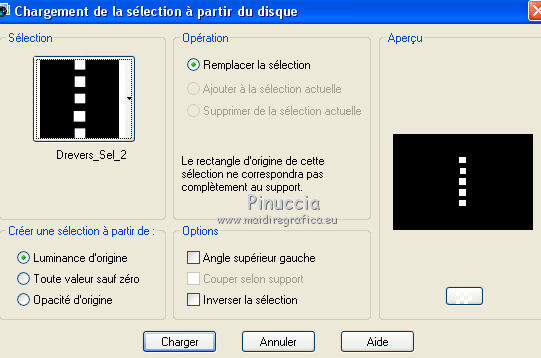
35. Ouvrir Drevers_flowers_selection2 - Édition>Copier.
Revenir sur votre travail et Édition>Coller dans la sélection.
Sélections>Désélectionner tout.
Positionner  bien l'image, voir mon exemple. bien l'image, voir mon exemple.

36. Effets>Effets 3D>Ombre portée, couleur #000000.

37. Vous positionner sur le troisième calque du bas de la pile.
Effets>Effets 3D>Ombre portée, couleur #000000.

Répéter Ombre portée, mais vertical et horizontal -2/-4.
38. Sélections>Sélectionner tout.
Sélections>Flottante.
Sélections>Statique.
39. Calques>Nouveau calque raster.
Ouvrir Drevers_flowers - Édition>Copier.
Revenir sur votre travail et Édition>Coller dans la sélection.
Réglage>Netteté>Netteté.
Sélections>Désélectionner tout.
Placer le calque en mode Assombrir davantage.
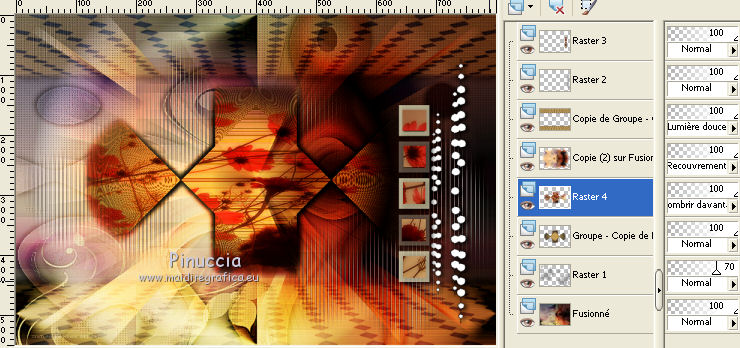
40. Calques>Fusionner>Tous.
Image>ajouter des bordures, 60 pixels, symétrique, #000000.
41. Ouvrir nicole-fleur4-2011 - Édition>Copier.
Revenir sur votre travail et Édition>Coller comme nouveau calque.
Image>Redimensionner, 2 fois à 60%, bicubique, redimensionner tous les calques décoché.
Positionner  bien l'image, voir mon exemple. bien l'image, voir mon exemple.
42. Effets>Effets 3D>Ombre portée, couleur #000000.

Réglage>Netteté>Netteté.
43. Ouvrir Dyveke-Christina_Aguilera - Édition>Copier.
Revenir sur votre travail et Édition>Coller comme nouveau calque.
Image>Redimensionner, 2 fois à 90%, bicubique, redimensionner tous les calques décoché.
Positionner  le tube à gauche. le tube à gauche.
Réglage>Netteté>Netteté.
44. Effets>Effets 3D>Ombre portée, couleur #000000.

Édition>Répéter Ombre portée.
45. Calques>Fusionner>Tous.
Image>Ajouter des bordures, 1 pixel, symétrique, couleur #000000.
46. Ouvrir Drevers_Christina_tekst - Édition>Copier.
Revenir sur votre travail et Édition>Coller comme nouveau calque.
Déplacer  le texte en haut à droite. le texte en haut à droite.
47. Signer votre travail.
Calques>Fusionner>Tous.
Image>Redimensionner, à 830 pixels de largeur, bicubique, redimensionner tous les calques coché.
Réglage>Netteté>Netteté.
Enregistrer en jpg.
Vos versions ici

Vous pouvez m'écrire pour n'importe quel problème, ou doute, ou si vous trouvez un link modifié,
ou seulement pour me dire que ce tutoriel vous a plu.
12 Mars 2016
|





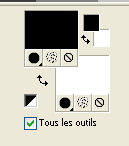
 l'image avec la couleur #000000.
l'image avec la couleur #000000.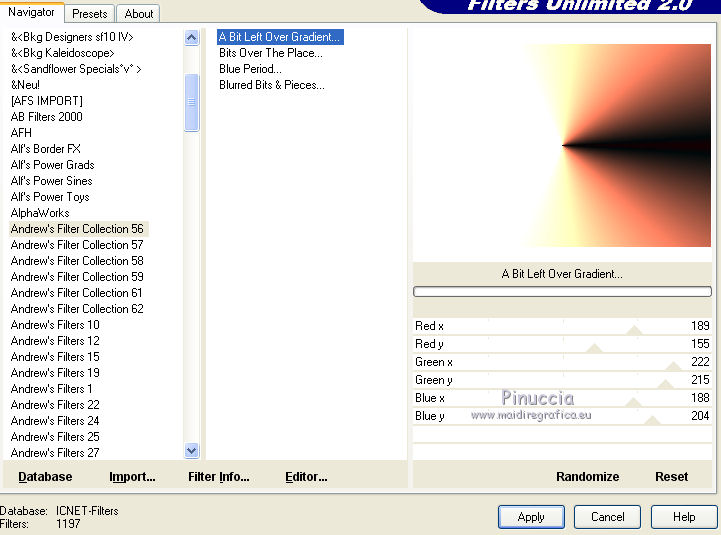

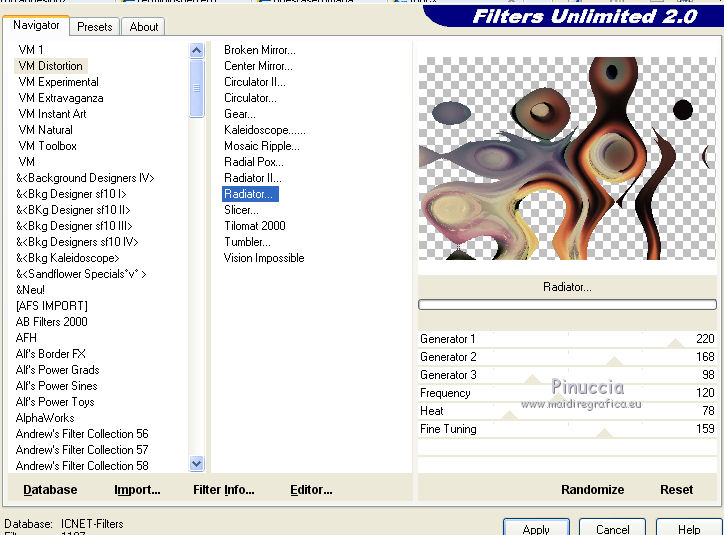


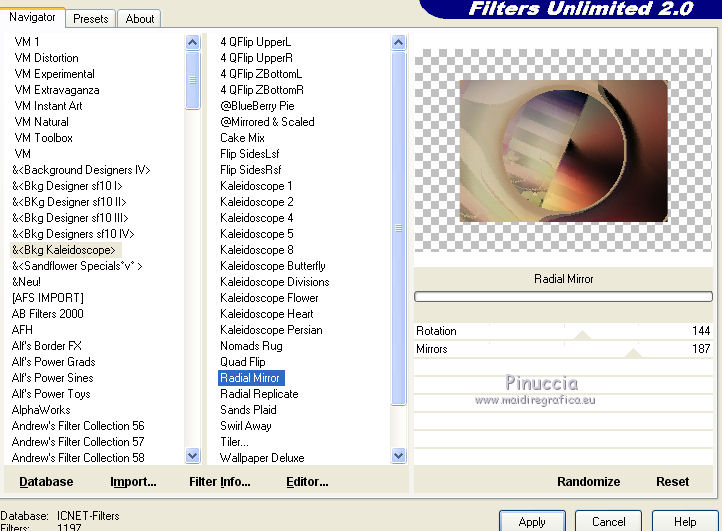
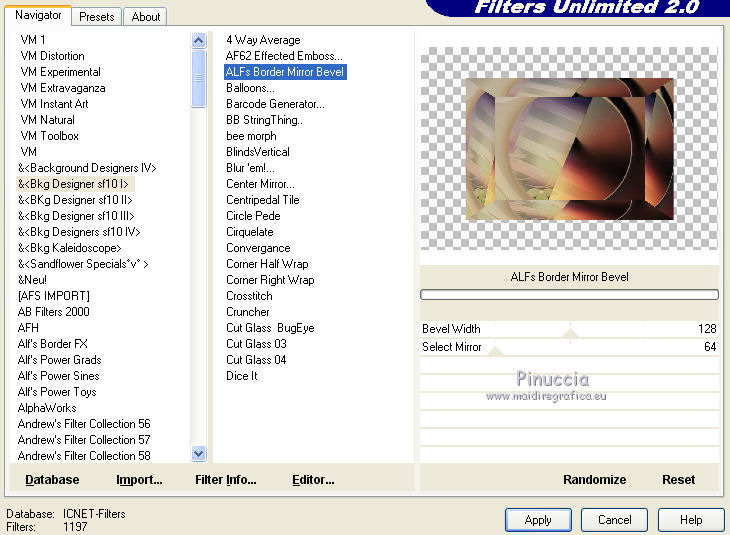
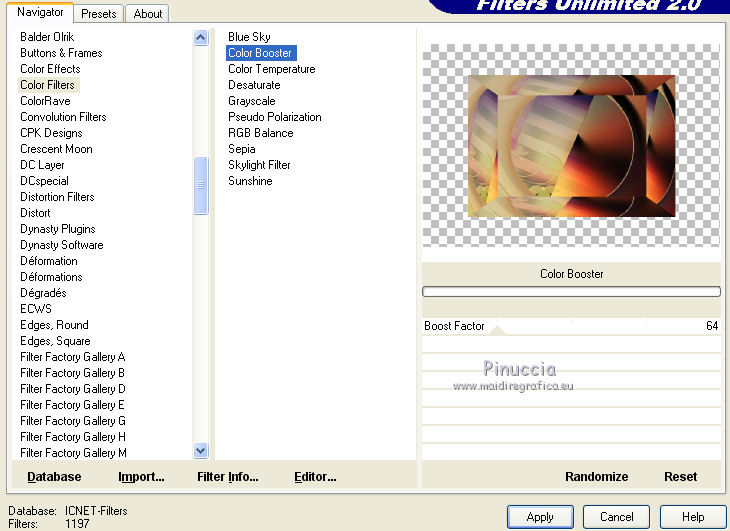
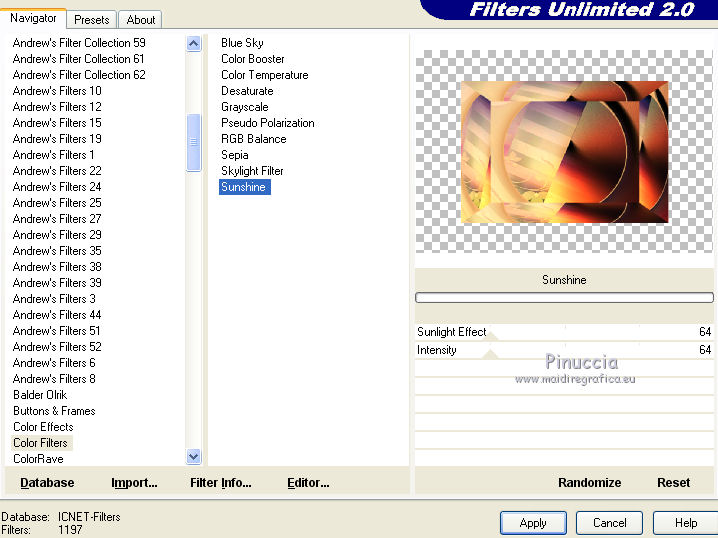
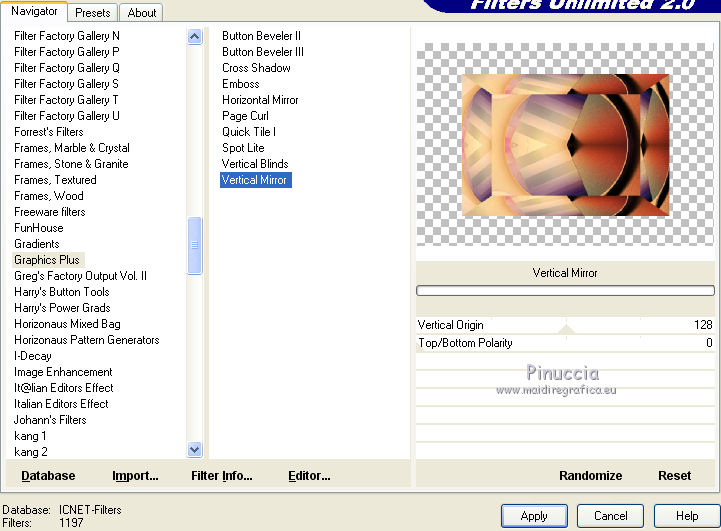
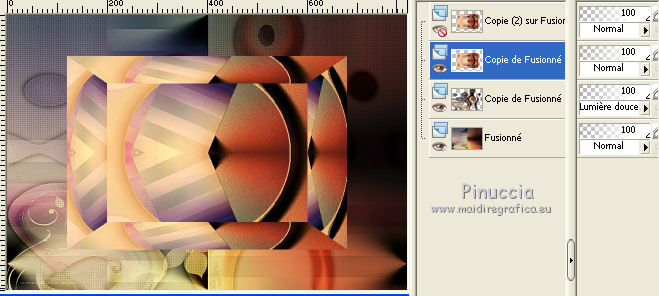
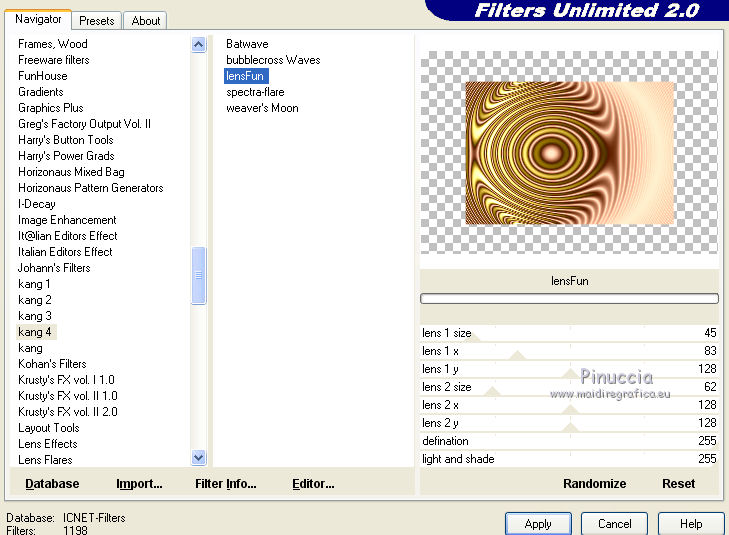
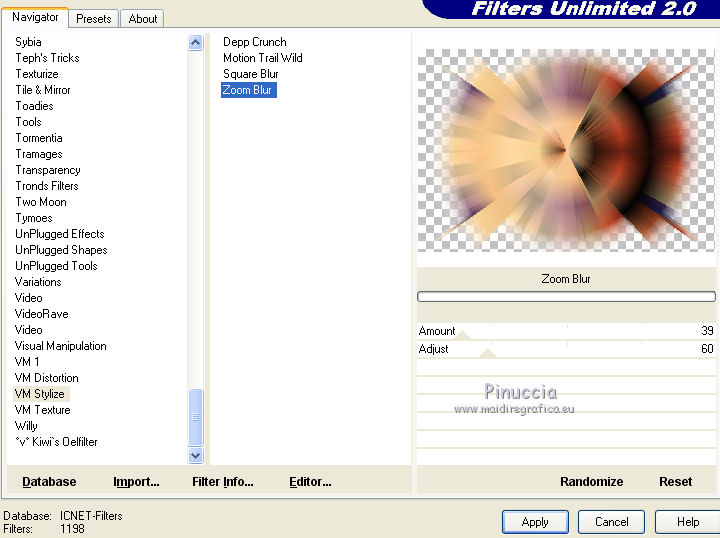
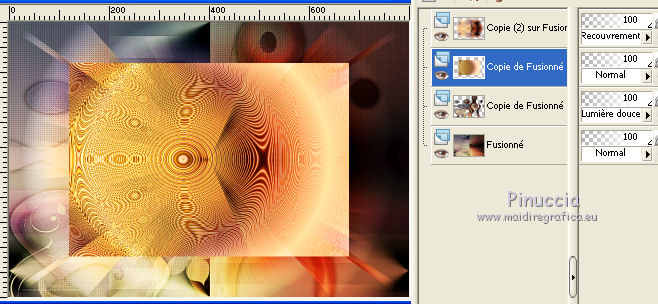
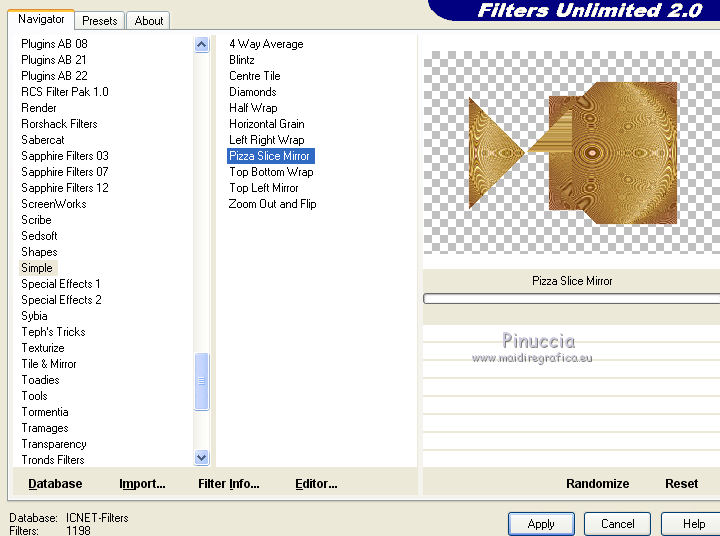
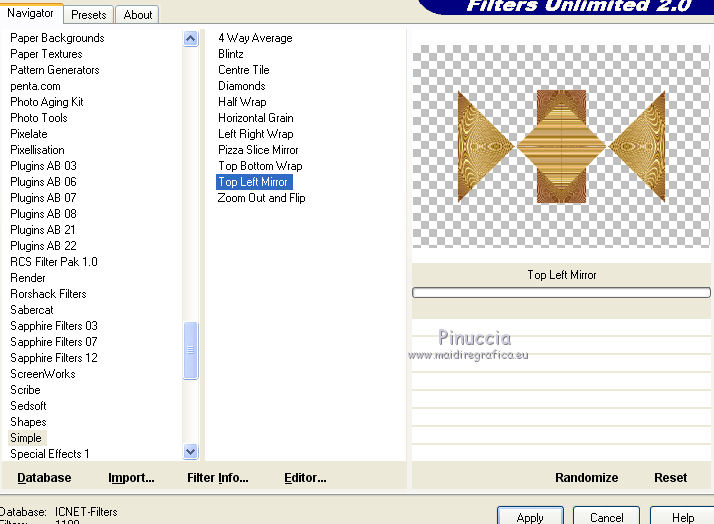
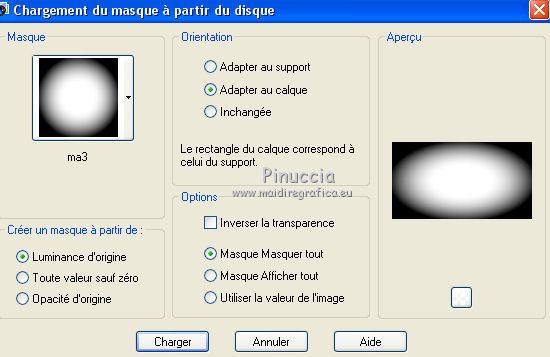
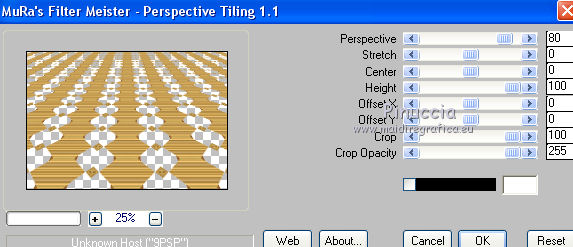
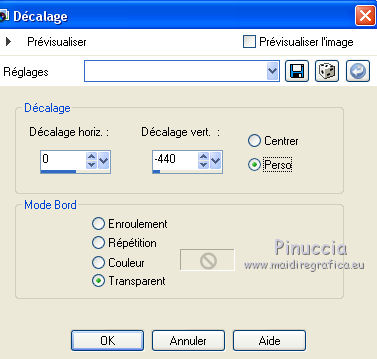
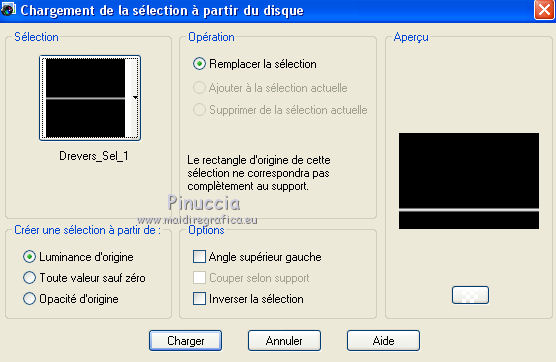

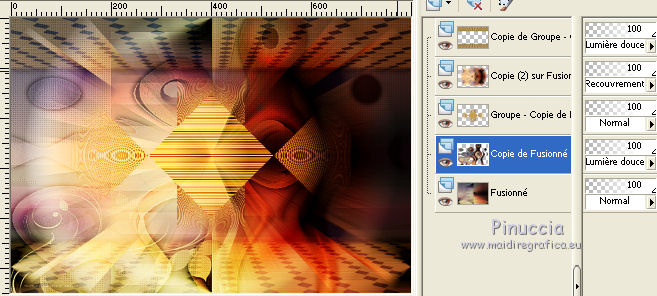



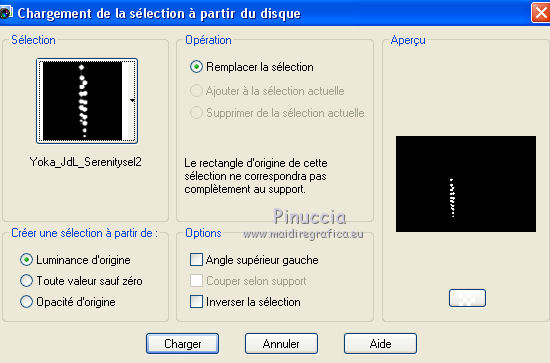
 l'image à droite, voir mon exemple.
l'image à droite, voir mon exemple.